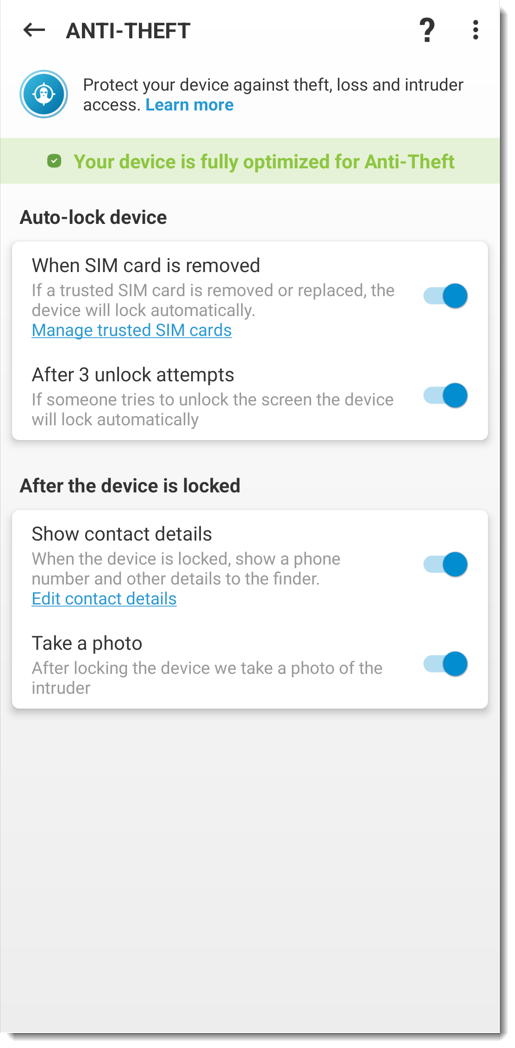Utgåva
- Skapa ett nytt Anti-Theft-konto och registrera din enhet på ESET HOME
- Logga in på ett befintligt Anti-Theft-konto och registrera din enhet på ESET HOME
Lösning
-
Aktivera premiumfunktioner. Premiumfunktionerna måste aktiveras innan du kan registrera din Android-enhet på ESET HOME.
-
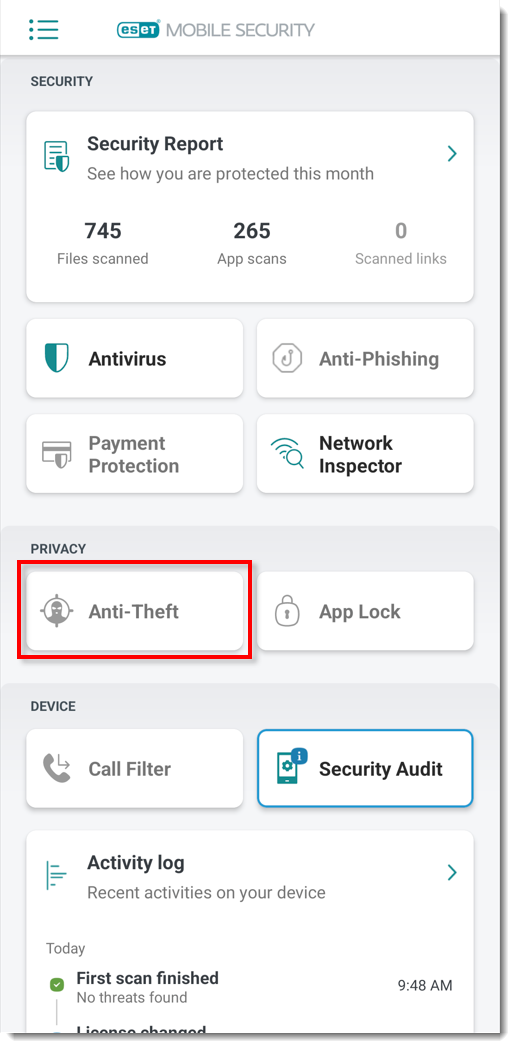
Bild 1-1 -
Tryck på Aktivera.
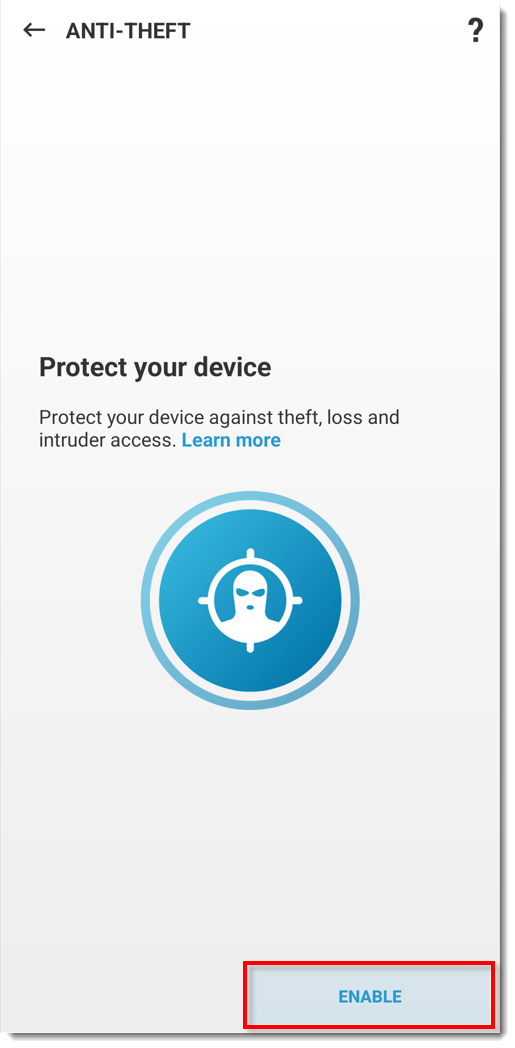
Bild 1-2 -
Om du redan har ett ESET HOME-konto trycker du på Skapa konto eller logga in för att logga in på ESET HOME och gå vidare till steg 10. Om du inte har något befintligt ESET HOME-konto trycker du på Skapa konto eller logga in.
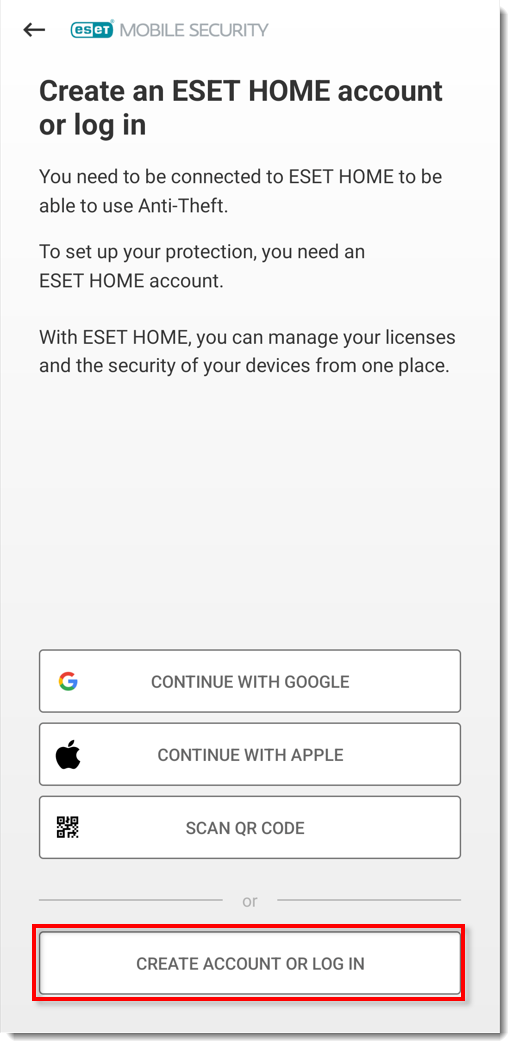
Bild 1-3 -
Skriv in e-postadressen och lösenordet för ditt ESET HOME-konto och tryck på Skapa konto.
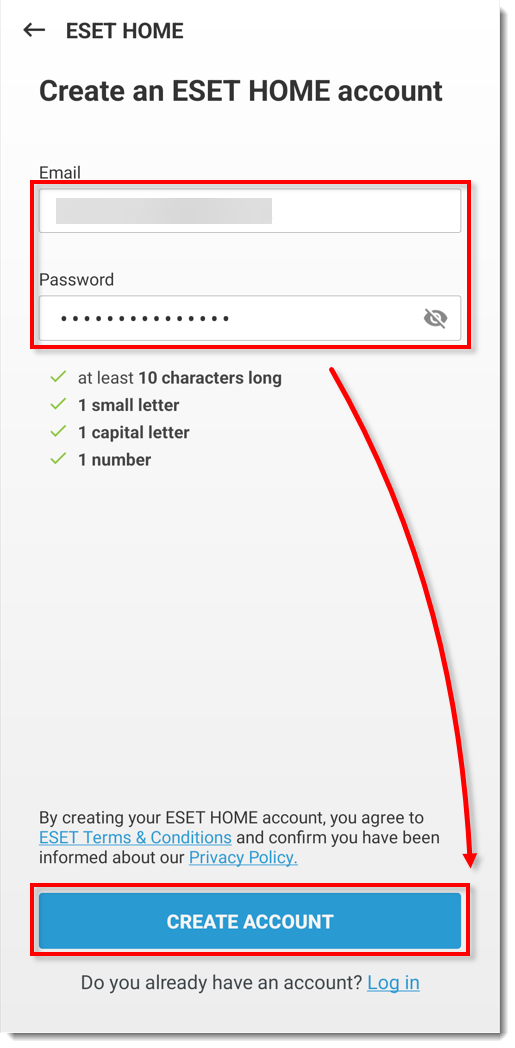
Bild 1-4 -
Tryck på verifieringslänken som skickats till din e-postadress för att verifiera ditt nya konto. När du har verifierat går du tillbaka till ESET Mobile Security för Android och trycker på OK.
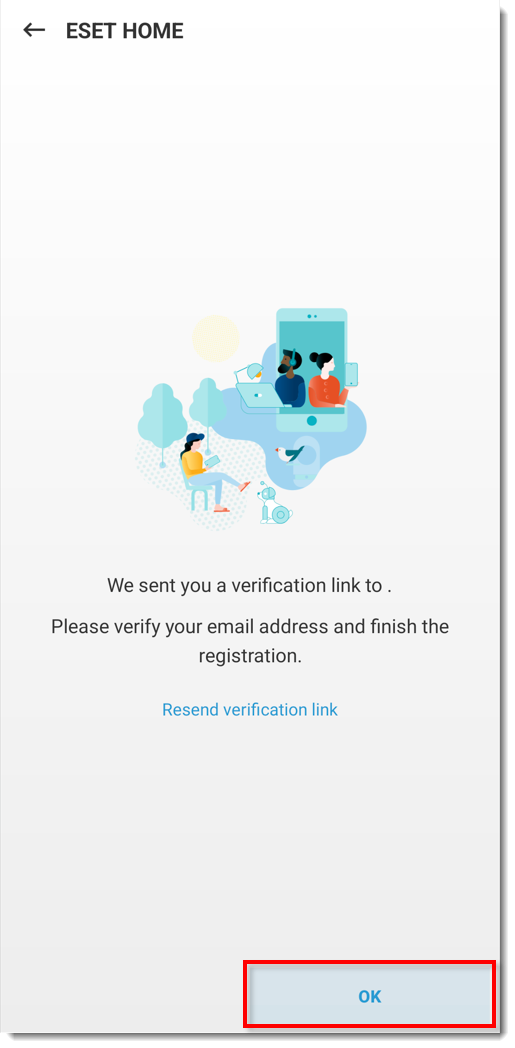
Bild 1-5 -
Ange ett smeknamn för din enhet och tryck på Nästa.
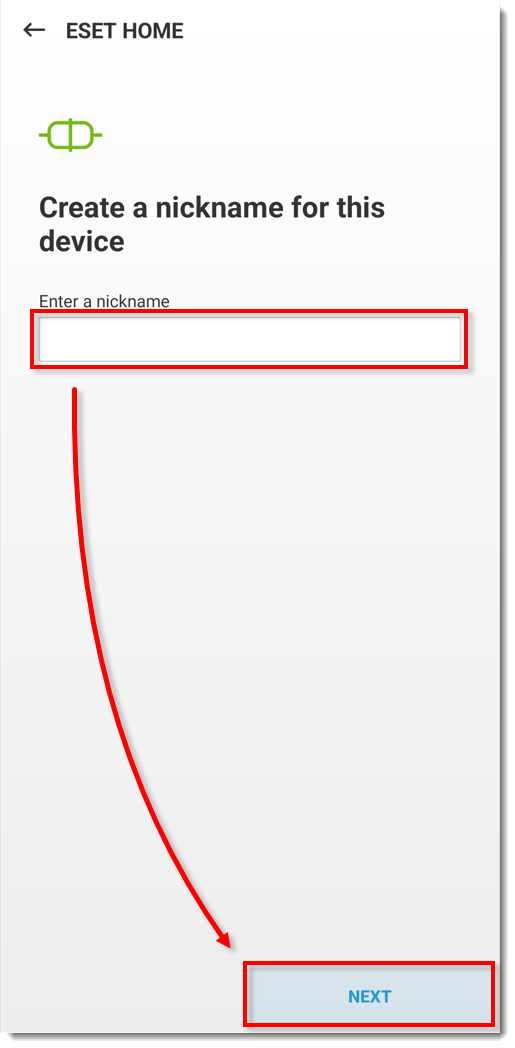
Bild 1-6 -
Tryck på Slutför.
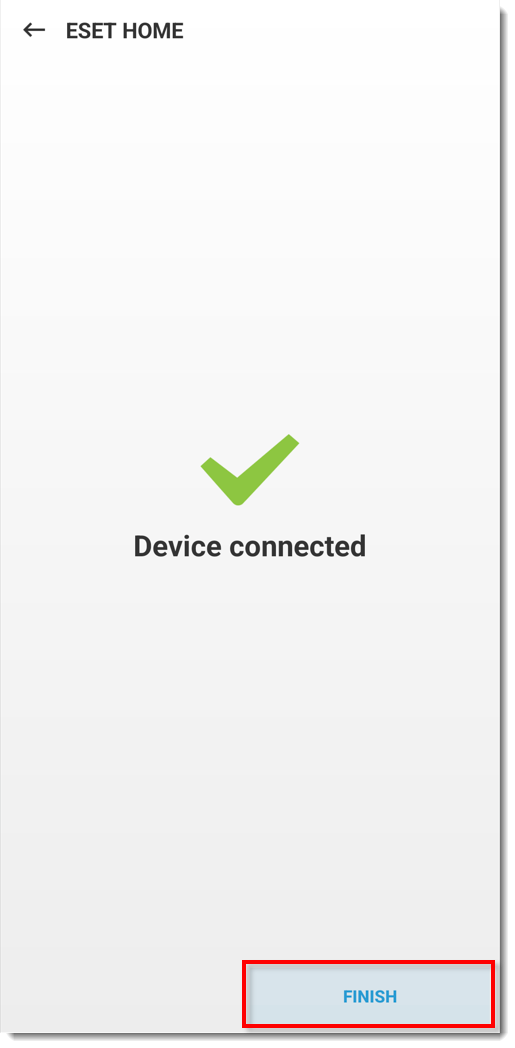
Bild 1-7 Tryck på Fortsätt -
Tryck på Fortsätt i rutan Tillåt åtkomst: Åtkomst till kamera, Redigera filer, Läsa telefoninformation, Hitta enhetens plats och tryck på När du använder appen → När du använder appen → Tillåt hela tiden → Tillåt → Tillåt i de följande fyra skärmarna för att fortsätta.
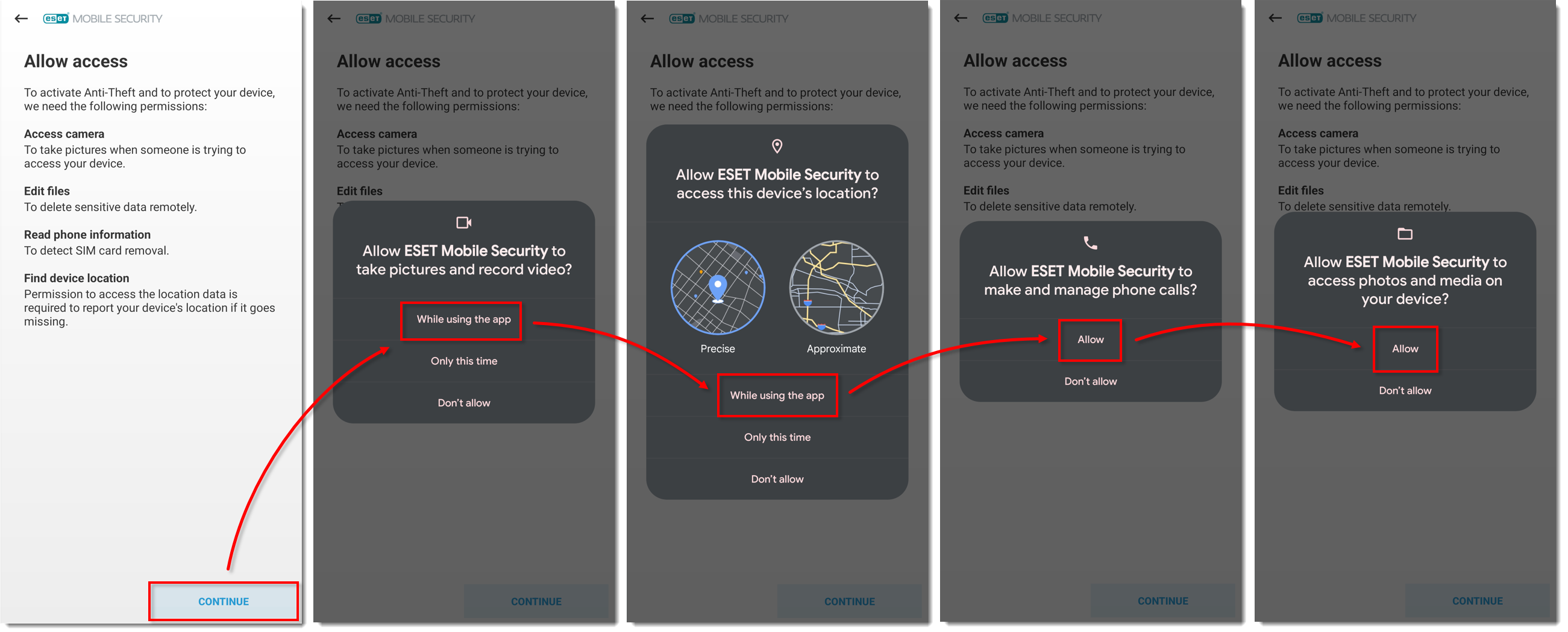
Figur 1-8
Klicka på bilden för att visa den i större format i ett nytt fönster -
Tryck på Fortsätt i rutan Tillåt åtkomst: Få tillgång till fysisk aktivitet och tryck på Fortsätt → Tillåt → Tillåt → Tillåt hela tiden.
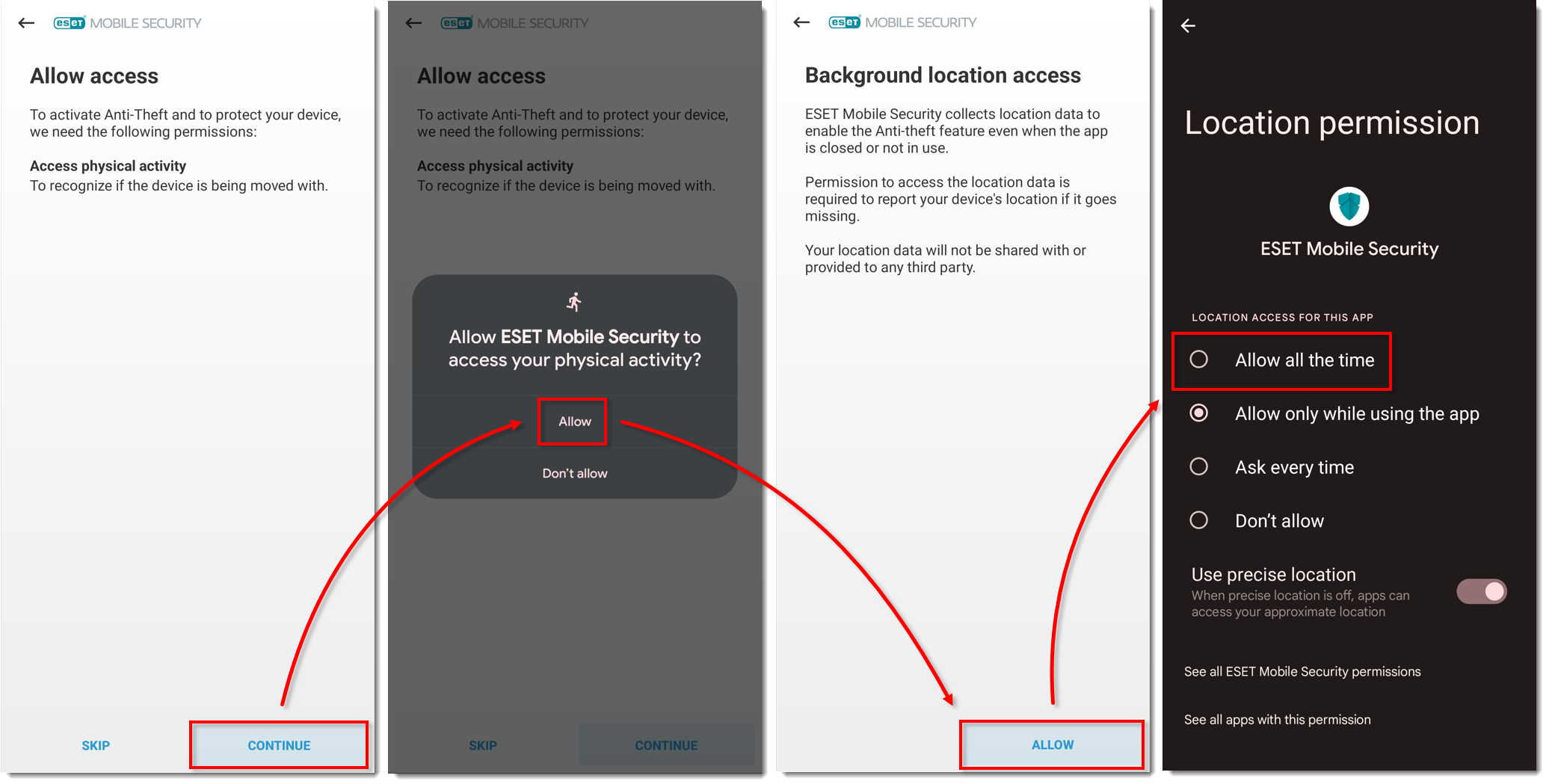
Figur 1-9 ett
Klicka på bilden för att se den i större format inytt fönster
-
Om du navigerades tillbaka till huvudskärmen trycker du på Anti-Theft igen och fortsätter till steg 13.
-
Tryck på Aktivera → Tillåt och tryck på Fortsätt i rutan Tillåt åtkomst: Skärmöverlägg. Tryck på ESET Mobile Security och tryck på reglaget bredvid Tillåt visning över andra appar för att aktivera det.
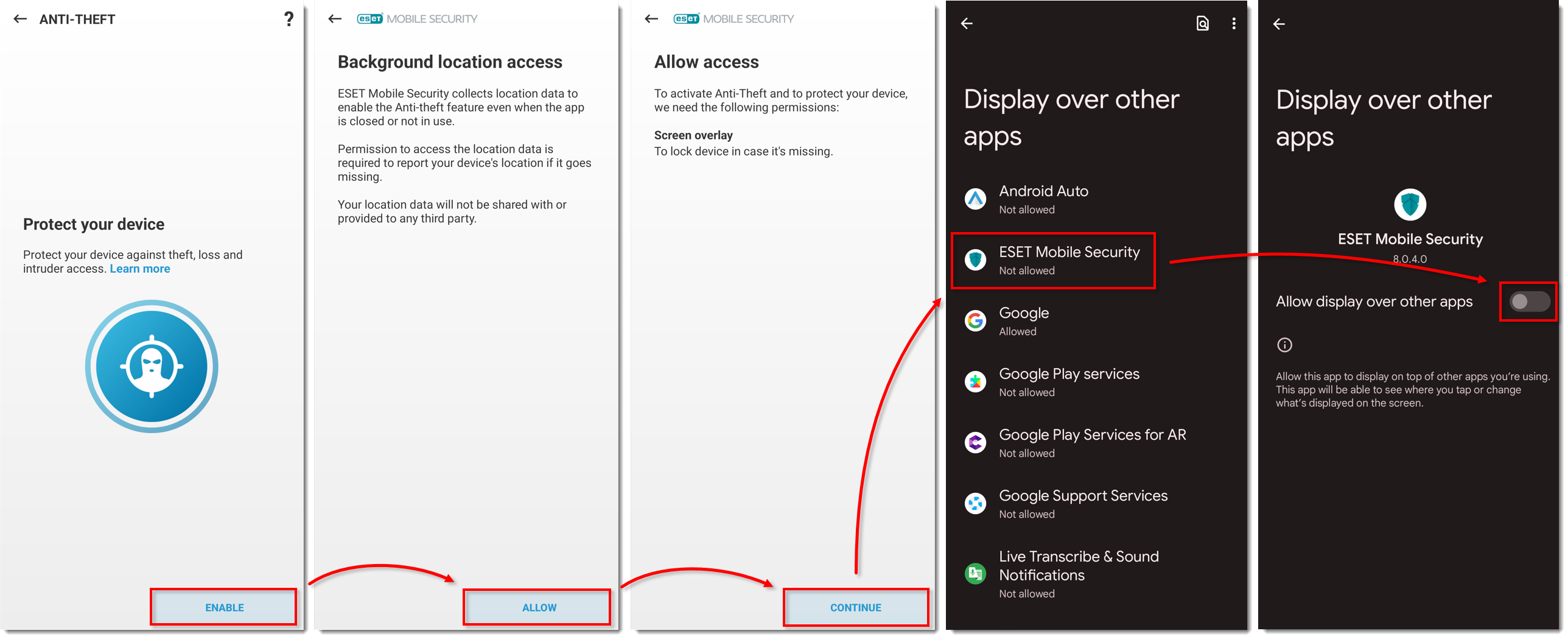
Figur 1-10
Klicka på bilden för att visa den i större format i ett nytt fönster -
Om du navigerades tillbaka till huvudskärmen trycker du på Anti-Theft igen och fortsätter till steg 15.
-
Tryck på Aktivera → Tillåt och tryck på Fortsätt i Tillåt åtkomst : Användning Åtkomstbehörighetsskärm. Tryck på ESET Mobile Security och tryck på vippknappen bredvid Tillåt användningsåtkomst för att aktivera den.
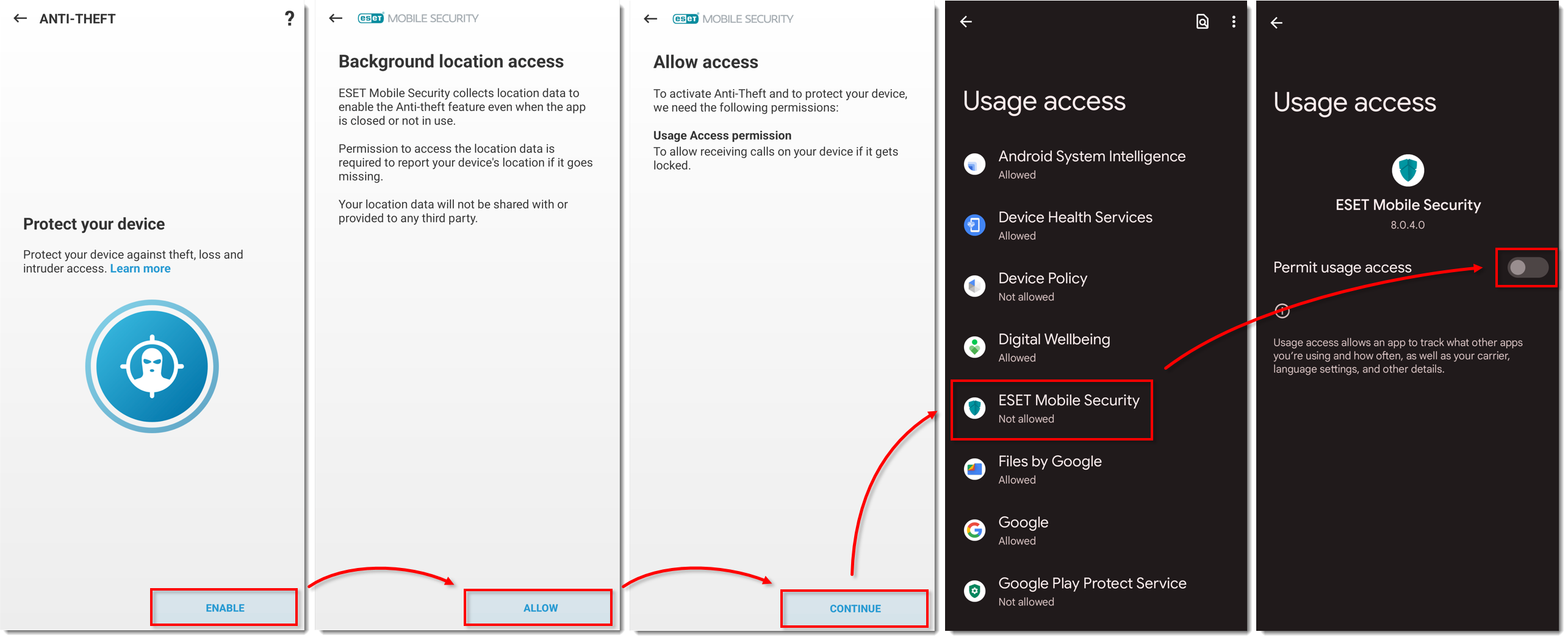
Figur 1-11
Klicka på bilden för att visa den i större format i ett nytt fönster -
Om du navigerades tillbaka till huvudskärmen trycker du på Anti-Theft igen och fortsätter till steg 17.
-
Tryck på Aktivera → Tillåt och tryck på Fortsätt på skärmen Tillåt åtkomst : Stör ej -åtkomstskärmen. Tryck på ESET Mobile Security, tryck på reglaget bredvid Tillåt stör ej för att aktivera det och tryck på Tillåt.
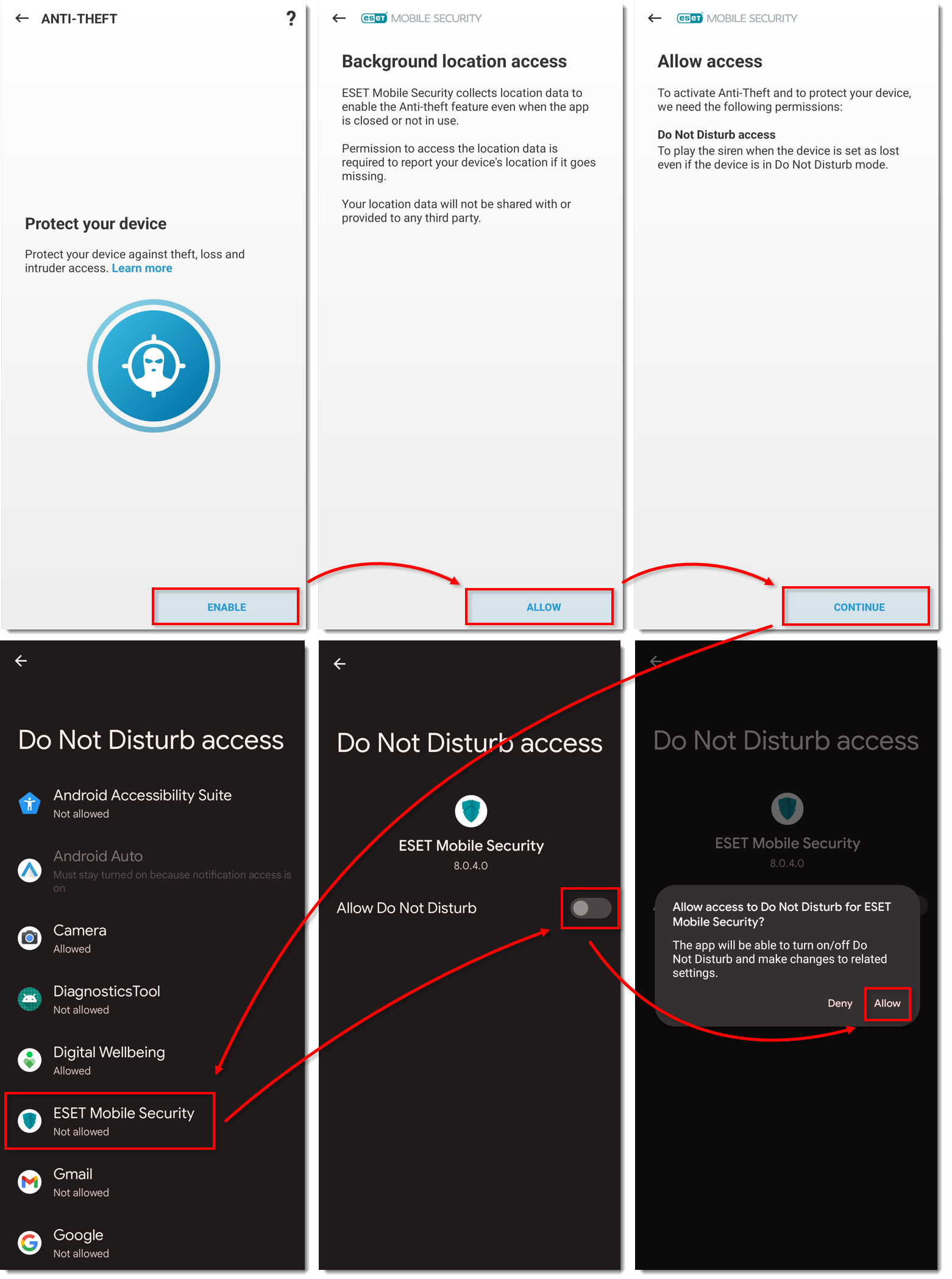
Figur 1-12
Klicka på bilden för att visa den i större format i ett nytt fönster
-
Om du navigerades tillbaka till huvudskärmen trycker du på Anti-Theft igen och fortsätter till steg 19.
-
Tryck på Aktivera → Tillåt, tryck på Fortsätt i skärmen Aktivera avinstallationsskydd: Enhetsadministratör och tryck på Aktivera den här appen för enhetsadministratör.
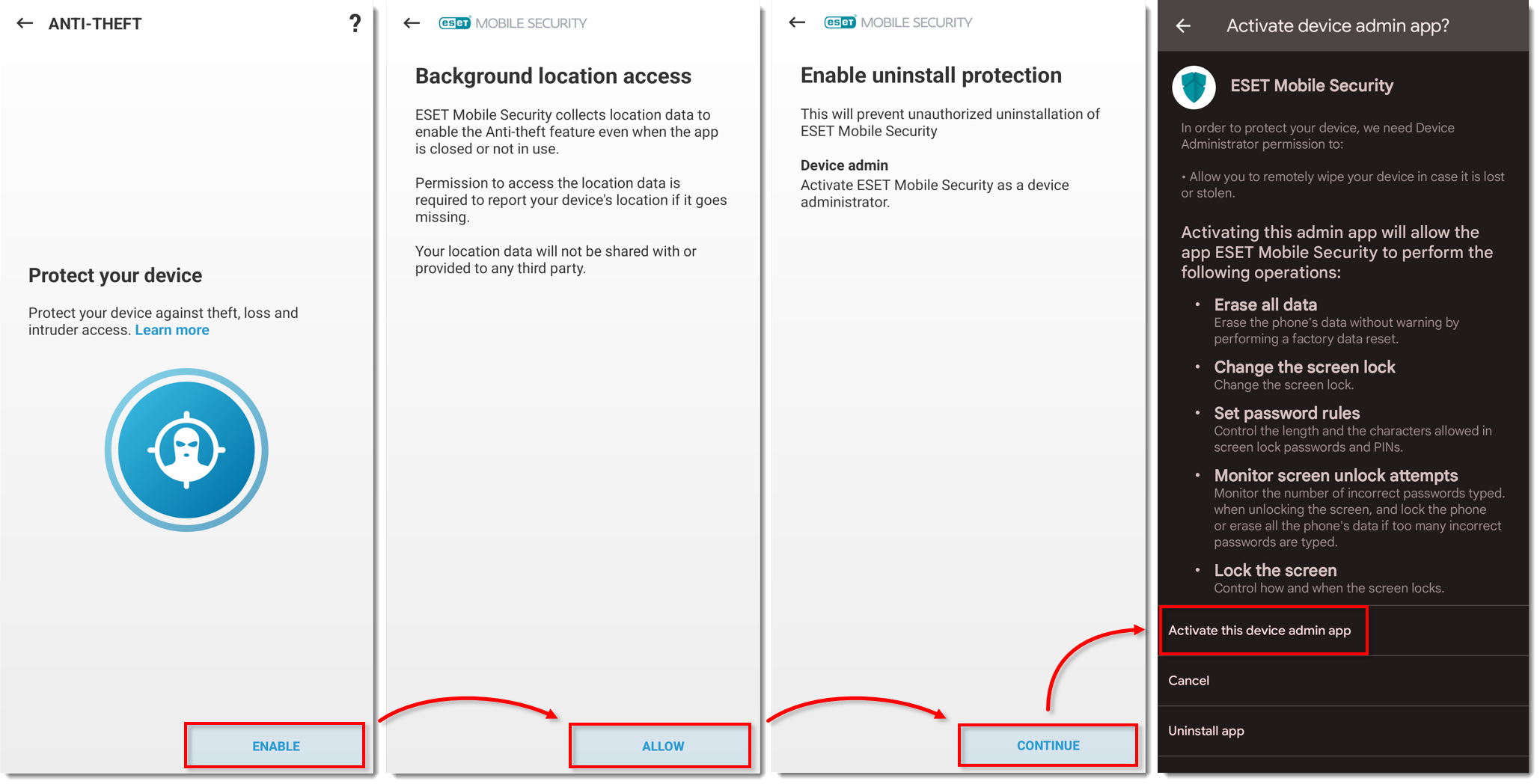
Figur 1-13
Klicka på bilden för att visa den i större format i ett nytt fönster
-
Skriv en PIN-kod för att skydda viktiga inställningar i ESET Mobile Security och tryck på bocken för att skapa den. Skriv in PIN-koden igen och tryck på bocken för att bekräfta PIN-koden.
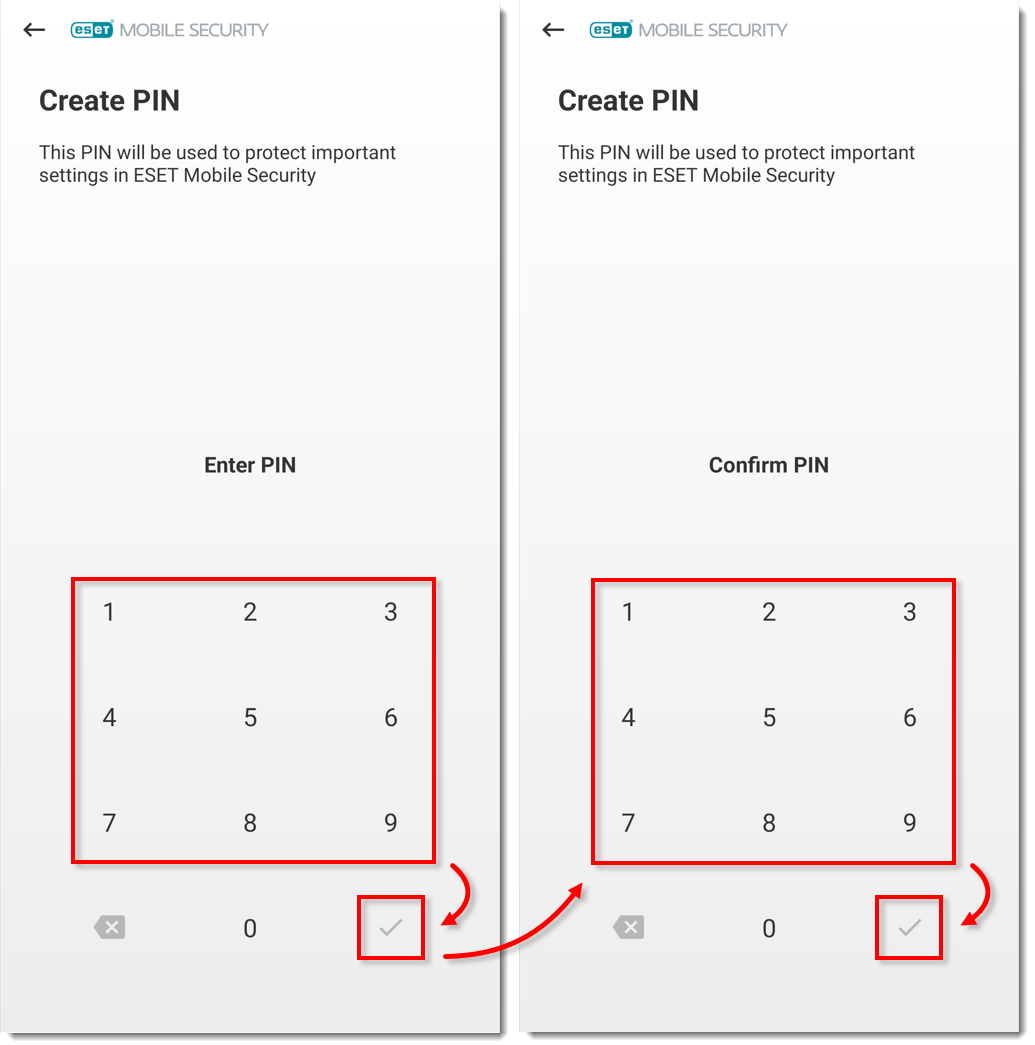
Bild 1-14
-
Tryck på Trust för att lita på det här SIM-kortet. ESET skapar en unik identifierare på ditt SIM-kort och i dina kontakter. Om du inte vill ange att SIM-kortet är betrott trycker du på Hoppa över.
Enheter utan SIM-kort: Hoppa till steg 22.
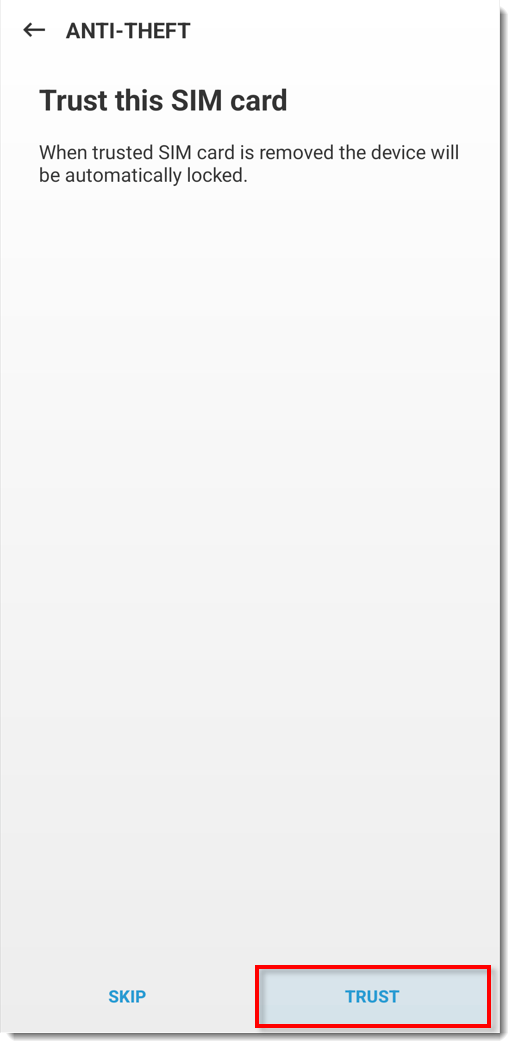
Bild 1-15